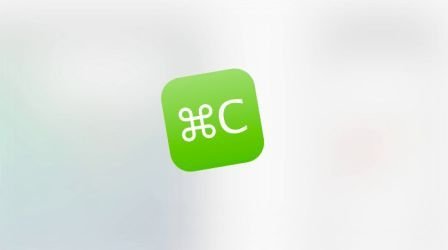Синхронизация текстовых файлов между iPhone/iPad и ПК
Если вы – деловой человек и часто работаете с документами в офисе, в дороге, дома, то вам приходится часто переключать свое внимание между планшетом, настольным компьютером и телефоном. Это необходимо для удобного доступа к информации, документам, данным приложений и веб-страницам. Вы, скорее всего, хотите иметь возможность обмениваться контентом между вашими устройствами. Многие люди периодически нуждаются в возможности отправлять контактную информацию, ссылки, тексты и другие данные с одного устройства на другое. В настоящее время существует несколько хороших приложений, которые помогут вам делать это быстро и легко, без использования проводов или iTunes. Ниже мы рассмотрим пару программ, предназначенных для выполнения таких задач.

Belt
Belt является бесплатным кроссплатформенным буфером, в котором можно хранить фрагменты текста. Он делает эти данные легкодоступными пользователю в независимости от того, какое устройство вы используете. Он позволяет синхронизировать документы между браузером, запущенным на настольном компьютере (в виде веб-приложения или расширения для Mozilla Firefox и Google Chrome) и на мобильных устройствах (iOS или Android).
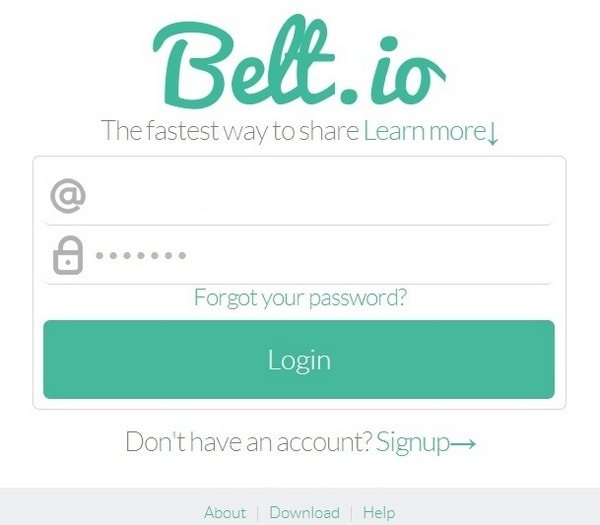
Ниже приведена инструкция, как вы можете использовать Belt.io.
• Начните с того, что скачайте программу в магазине приложений AppStore и установите приложение на вашем устройстве IOS.
• Войдите в Belt.io в вашем браузере, и вы увидите большое текстовое поле. Напечатайте или вставьте из буфера любой текст, который требуется передать на другое устройство, и нажмите кнопку «+».
• Вы получите уведомление на устройстве о новом фрагменте текста, синхронизированным с Belt.io, нажмите на него, чтобы просмотреть фрагмент в приложении и выберите, чтобы скопировать его в буфер обмена или удалить.
• Можно также ввести или вставить текст в приложение iOS, синхронизировать его, поместив в вашем браузере.
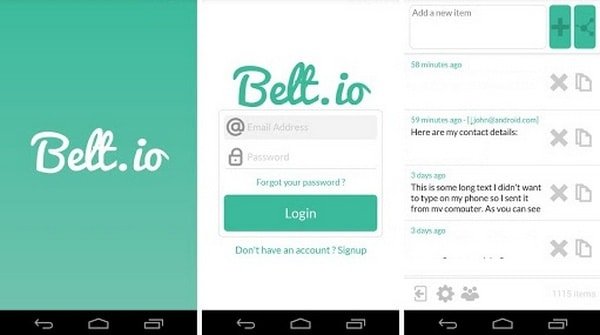
PushBullet
(требуется учетная запись Google)Система PushBullet работает по тому же принципу, что и Belt.io, но имеет гораздо более широкий функционал. Вы можете обмениваться не только кусками текста, но и ссылками, которые можете открывать в браузере вашего устройства. Более того, вы можете отправлять списки, отформатированные в табличном виде, и сведения о географическом местоположении объекта, которые запускают приложение Google Maps и даже файлы размером до 25 МБ. Единственным замечанием к этому бесплатному сервису является то, что необходимо создать учетную запись Google, чтобы войти и воспользоваться услугой, так как PushBullet использует Google Cloud Messaging для отправки текста и файлов туда и обратно. Если вы уже имеете такую учетную запись, то вы получаете в свое распоряжение прекрасный инструмент для использования в повседневной жизни.
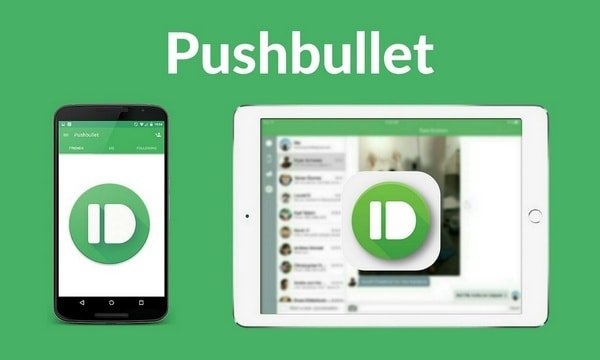
Инструкция для начала использования PushBullet:
• Войдите в веб-приложение с вашего аккаунта Google. Сделать это можно, используя ту же учетную запись, что и на устройстве iOS.
• В веб-приложении выберите, хотите ли вы отправить текстовый фрагмент, ссылку, файл, список или местоположение, нажав на соответствующую иконку.
• Когда все нужные данные внесены в соответствующие поля или прикреплен выбранный файл для загрузки, то можно нажать кнопку Push It, чтобы отправить данные на свой телефон.
• Сразу поле этого вы получите уведомление о процессе пересылки файла.
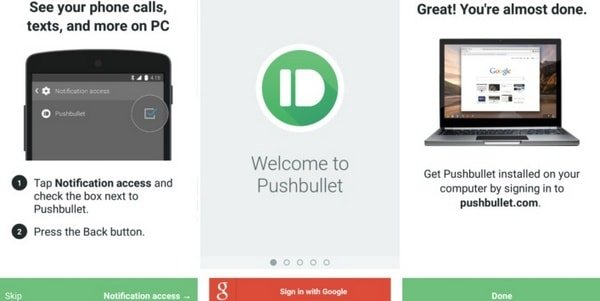
После получения данных на своем втором устройстве вы можете нажать на ссылку или на информацию о местоположении, тем самым запустив ваш браузер или Google Maps соответственно, чтобы открыть их из самой области уведомления. Списки отображаются в приложении PushBullet, и вы можете нажимать на пункты в списке, чтобы отметить их. Файлы любого рода могут быть доступны и открыты из списка данных, полученных в PushBullet.
Вы также можете отправлять текстовые заметки, ссылки, адреса, фотографии и видео. Эта техника передачи данных будет работать с любым вашим браузером и на любом Apple устройстве, не важно с какой прошивкой он будет, а также Android устройствах, на которые вы установили PushBullet. Если вы заняты во время уведомления и не можете получить данные, вы можете просто игнорировать уведомления. Вот как это сделать:
• Запустите PushBullet и нажмите кнопку «New Push» в правом нижнем углу экрана.
• Выберите тип содержимого, которое вы хотите отправить: содержимое из буфера обмена, новую текстовую заметку, ссылку, адрес или фотографии.
• Когда все будет готово, нажмите Push It, чтобы отправить его в браузер.
• Вы также получите его на другом устройстве.
Оба эти приложения очень удобны, если вам нужно быстро синхронизировать текст или файлы. Есть еще достаточно много подобных программных продуктов, которые мы возможно рассмотрим в следующих статьях.
- Дата: 6-02-2017, 12:41